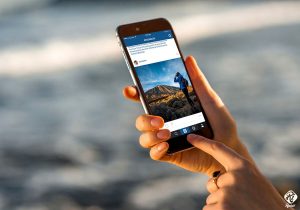اینستاگرام یک نرم افزار رسانه ای اجتماعی، برای به اشتراک گذاری تصاویر است که در سال ۲۰۱۰ منتشر شده و به دلیل محبوبیت بالای آن در ۲۵ زبان موجود است. به همین جهت در این نوشته می خواهیم به مبحث آموزش اینستاگرام بپردازیم. پس تا انتها همراه رستا آی تی باشید.
آموزش اینستاگرام در سه گام
بخش اول آموزش اینستاگرام : نصب اینستاگرام
۱- آموزش اینستاگرام : برنامه اینستاگرام را دانلود کنید
می توانید این کار را با جستجوی کلمه “Instagram” در مارکت برنامه دستگاه خود (به عنوان مثال App Store در سیستم عامل ios یا Google Play Store و کافه بازار در سیستم عامل Android) انجام دهید و سپس نتیجه جستجوی مربوطه را انتخاب کنید.

۲- آموزش اینستاگرام : برنامه اینستاگرام را باز کنید.
برای این کار بر روی نماد اینستاگرام (شبیه یک دوربین رنگارنگ می باشد) بر روی یکی از صفحات اصلی دستگاهتان ضربه بزنید.

۳- آموزش اینستاگرام : حساب کاربری خود را ایجاد کنید
با ضربه زدن بر روی ثبت نام (sign up) در پایین صفحه خود، یک حساب کاربری ایجاد کنید. در این مرحله شما به وارد کردن آدرس ایمیل، نام کاربری، رمز عبور و شماره تلفن (اختیاری اما توصیه شده) نیاز خواهید داشت. همچنین شما این فرصت را خواهید داشت که قبل از ادامه دادن، تصویر پروفایل خود را بارگذاری کنید.
- شما می توانید اطلاعات شخصی کمی، از جمله نام و نام خانوادگی و وب سایت شخصی، را در بخش بیو اضافه کنید.
- اگر شما هم اکنون یک حساب کاربری اینستاگرام دارید، می توانید با ضربه زدن بر روی ورود (sign in) در پایین صفحه ورود به سیستم اینستاگرام، و در عوض وارد صفحه اطلاعات حساب کاربری خود شوید.
۴- آموزش اینستاگرام : دوستانی برای دنبال کردن انتخاب کنید
این مرحله از آموزش اینستاگرام به فالو کردن دوستان اختصاص دارد. پس از اتمام ایجاد حساب خود، شما گزینه ای برای انتخاب دوستان از لیست تماستان، حساب فیسبوک، حساب توئیتر یا به صورت جستجوی دستی در اختیار خواهید داشت. توجه داشته باشید که قبل از اینکه بتوانید دوستانی از هر یک از این پلتفرم ها انتخاب کنید، نیاز خواهید داشت تا اینستاگرام را به اطلاعات حساب فیسبوک یا توئیترتان متصل کنید (آدرس ایمیل و رمز عبور مربوطه).
- می توانید کاربران پیشنهادی اینستاگرام را با ضربه زدن بر روی دکمه “Follow” یا همان دنبال کردن بعد از نام آنها، انتخاب کنید.
- دنبال کردن افراد به شما این اجازه را می دهد که پست های آنان را در صفحه اصلی خود مشاهده کنید.
- حتی پس از اینکه حساب کاربری خود را ایجاد کردید، می توانید در هر زمانی از داخل حساب کاربری خود، دوستانی اضافه کنید.
۵- مرحله پایانی آموزش اینستاگرام : Done (انجام شد) را انتخاب کنید
انجام این کار، شما را به طور مستقیم به صفحه اصلی حساب اینستاگرامتان خواهد برد، که در آنجا می توانید پست های افرادی که برای دنبال کردن انتخاب کرده اید، مشاهده کنید. (اگر کسی را در مرحله قبل انتخاب نکردید فید اینستاگرامتان خالی خواهد بود).
بخش دوم آموزش اینستاگرام : استفاده از زبانه ها در اینستاگرام
۱- آموزش اینستاگرام : برگه Home (خانه) را دوباره ببینید
این برگه ای پیش فرض است که بر روی آن آغاز می کنید.همچنین جایی است که رسانه های افرادی که دنبال کرده اید، نمایش داده می شود. از این قسمت می توانید موارد زیر را انجام دهید:
- بر روی نماد + در گوشه سمت چپ بالای صفحه خود ضربه بزنید تا یک استوری اینستاگرام ضبط کرده و برای تمامی فالوورهای خود ارسال کنید تا مشاهده کنند. برای این کار نیاز است که اجازه دسترسی به میکروفن و دوربین خود را به اینستاگرام بدهید.
- برای مشاهده صندوق ورودی خود، بر روی نماد دلتا در گوشه سمت راست بالای صفحه خود ضربه بزنید. پیام های مستقیم (دایرکت) در اینجا نمایش داده می شوند.

۲- آموزش اینستاگرام : جستجو در اینستاگرام
باضربه زدن بر روی نماد ذره بین، صفحه جستجو را مشاهده کنید. دقیقا در سمت راست نوار Home در پایین صفحه می باشد. از اینجا شما می توانید با نوشتن در نوار جستجوی بالای صفحه، حساب های کاربری و کلمات کلیدی را جستجو کنید.
- همچنین استوری افراد مشهور اینستاگرام در این صفحه، دقیقا در پایین نوار جستجو نمایش داده خواهد شد.

۳- آموزش اینستاگرام : مشاهده گزارش فعالیت اکانت
گزارش فعالیت حساب خود را با ضربه زدن بر روی نماد قلب، مشاهده کنید. دو نماد بعدتر از نماد ذره بین می باشد. این، جایی است که تمامی اعلان های درون برنامه شما نمایش داده خواهد شد. (به عنوان مثال: نظرات و لایک های تصویر، درخواست های دوستی و …)

۴- آموزش اینستاگرام : مشاهده پروفایل
با ضربه زدن بر روی نماد حساب کاربری، نمایه کاربری (پروفایل) خود را مشاهده کنید. نمادی به شکل کاربر در گوشه سمت راست پایین می باشد. از این جا می توانید موارد زیر را انجام دهید:
- برای افزودن دوستان از فیسبوک و لیست تماستان، نماد + در گوشه سمت چپ بالای صفحه تان را لمس کنید.
- برای مشاهده گزینه های اینستاگرام، بر روی ابزار یا ⋮ در گوشه سمت راست بالای صفحه خود ضربه بزنید. شما می توانید از این قسمت، تنظیمات حساب خود را تطبیق داده و دوستان و حساب های رسانه های اجتماعی را اضافه کنید.
- برای تغییر نام یا نام کاربری خود، افزودن بیوگرافی و/یا آدرس وبسایت و تنظیم اطلاعات شخصی خود (مانند شماره تلفن و آدرس ایمیلتان)، بر روی «ویرایش پروفایل» در سمت راست تصویر پروفایل خود ضربه بزنید.
۵- آموزش اینستاگرام : بازگشت به نوار اصلی
با ضربه زدن بر روی نمادی به شکل خانه، به نوار اصلی بازگردید. این نماد در گوشه سمت چپ پایین صفحه شما قرار دارد. اگر هر یک از افرادی که شما آن ها را دنبال می کنید، از آخرین بازدیدی که از این صفحه داشته اید، پستی ارسال کرده باشد، محتوای جدید آنها به صورت خودکار نمایش داده خواهد شد.
بخش سوم آموزش اینستاگرام : افزودن تصویر در اینستاگرام
۱- آموزش اینستاگرام : صفحه دوربین اینستاگرام را باز کنید
نشان + در قسمت وسط پایین صفحه شماست. از این جا می توانید از تصاویر قبلی موجود در فهرست دوربین خود، اضافه کرده و یا یک عکس اصل بگیرید.

۲- گزینه های دوربین را بررسی کنید
در پایین این صفحه، سه گزینه ممکن آپلود برای شما فهرست شده:
- Library (گالری): این گزینه به شما اجازه می دهد که تصویری که از قبل در مجموعه شما موجود می باشد را بارگذاری کنید.
- Photo (عکس): در این جا شما می توانید از دوربین درون برنامه ای اینستاگرام، برای عکس گرفتن استفاده کنید. قبل از عکس گرفتن، باید به اینستاگرام اجازه دسترسی به دوربین خود را بدهید.
- Video (فیلم): در اینجا شما می توانید با استفاده از دوربین اینستاگرام، فیلم ضبط کنید. ابتدا باید به اینستاگرام اجازه دسترسی به میکروفن خود را بدهید.

۳- تصویری انتخاب کرده یا عکس بگیرید
اگر عکس یا فیلم می گیرید، برای انجام این کار باید دکمه دایره ای شکل را به سمت پایین صفحه خود فشار دهید.
- اگر تصویری از پیش موجود را انتخاب می کنید، برای ادامه باید بر روی Next در گوشه بالای صفحه ضربه بزنید.

۴- آموزش اینستاگرام : یک فیلتر برای تصویر خود انتخاب کنید
شما می توانید این کار را از قسمت پایین صفحه انجام دهید. ۱۱ فیلتر برای استفاده روی تصاویر در اینستاگرام قابل استفاده است که هدف اصلی آن، جذاب کردن تصاویر می باشد. حتی می توانید فیلترهای اینستاگرام را دانلود کنید. فیلترها پالت رنگ و ترکیب تصاویر شما را تغییر می دهند – به عنوان نمونه، فیلتر «ماه» تصویر شما را به رنگ سیاه و سفید کهنه شده تغییر می دهند.
شما همچنین می توانید با ضربه زدن بر روی Edit در گوشه سمت راست پایین صفحه، صورت های دیگر تصویر مانند روشنایی، کنتراست و ساختار را تنظیم کنید.

۵- روی Next (بعدی) کلیک کنید.
این در گوشه سمت چپ بالای صفحه می باشد.
۶- آموزش اینستاگرام : به تصویرتان یک کپشن اضافه کنید
شما باید این کار را در قسمت “Write a caption” (نوشتن یک توضیح) در قسمت بالای صفحه انجام دهید.
- اگر می خواهید به تصویر خود تگ هایی اضافه کنید، در اینجا این کار را نیز انجام خواهید داد.

۷- گزینه های باقی مانده تصویر خود را بررسی کنید
پیش از به اشتراک گذاری تصویرتان، می توانید موارد زیر را انجام دهید:
- بر روی Tag People یا همان نشانه گذاری افراد کلیک کرده تا دنبال کنندگان خود را بر روی تصویر، تگ کنید.
- برای افزودن موقعیت مکانی فعلی خود به توضیحات تصویر، بر روی Add Location کلیک کنید. برای انجام این کار شما باید به اینستاگرام اجازه دسترسی به خدمات موقعیت یابی را بدهید.
- با کشیدن سوئیچ مربوطه به سمت راست، در موقعیت «روشن» تصاویر خود را در حساب فیسبوک، توئیتر، Tumblr یا Flickr خود ارسال کنید. قبل از اینکه بتوانید این کار را انجام دهید، باید حساب اینستاگرام خود را با حساب خارجی مورد نظر، مرتبط کنید.

- بر روی Share (اشتراک گذاری) در گوشه سمت چپ بالای صفحه خود کلیک کنید. شما اولین تصویر اینستاگرام خود را با موفقیت ارسال کردید!
نتیجه آموزش اینستاگرام
امیدواریم مقاله آموزش اینستاگرام : چطور در اینستاگرام ثبت نام کرده و اولین پست خود را ارسال کنیم؟ مورد استفاده شما قرار گرفته باشد و اگر تا الان در کار با اینستاگرام دچار مشکل بودید و یا آشنایی نداشتید این مقاله آموزش اینستاگرام مورد استفاده شما واقع شده باشد.
در صورت تمایل به افزایش فالوور اینستاگرام پیشنهاد می کنیم از محصولات افزایش فالوور واقعی اینستاگرام و افزایش فالوور اینستاگرام در ۳ مرحله را به انتخاب خود تهیه کنید تا سریعتر شاهد رشد کسب و کارتان باشید.